![]() Microsoft 365 の Word や Excel で「Copilotアイコン」が表示され、邪魔だし、いまは使わないので非表示にできますか?
Microsoft 365 の Word や Excel で「Copilotアイコン」が表示され、邪魔だし、いまは使わないので非表示にできますか?
![]() 「オプション」画面の「Copilot」項目で機能をオフにできます。
「オプション」画面の「Copilot」項目で機能をオフにできます。
継続契約している Microsoft 365 で Word や Excel を使用していると、あるときから、なにか作業をするごとに「Copilotアイコン」が自動で表示されるようになり、使わないときは邪魔に感じてしまいます。
![]()
そんなときは「Copilot」機能をオフ(無効)にすることができます。
以下は 2025年6月19日 時点の情報です。Copilot はまだまだ開発 途中なので、予告なく設定などは大きく変わる可能性が高いです。
◎ Word の場合
- 「ファイル」タブで開く画面の左下で「オプション」を選択
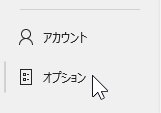
- 「Word のオプション」画面の左メニューで「Copilot」を選択
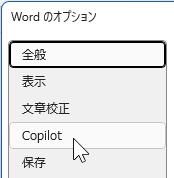
- 右画面で「Copilotを有効にする」のチェックを外して画面下の「OK」ボタンを選択
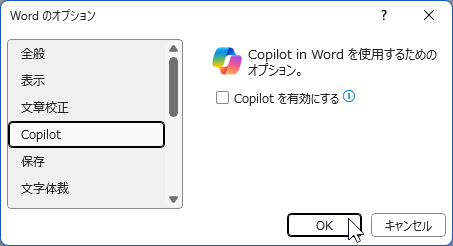
※ 有効/無効の切替に Word の再起動は必要はありません。 - 「Copilotアイコン」は表示されなくなり、「ホーム」リボンの「Copilot」ボタンがグレイアウト(使用できない)状態になります。
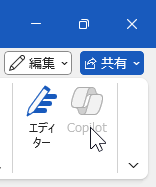
あとから「Copilotアイコン」を表示させたくなったら、同じ手順の「3」で「Copilotを有効にする」にチェックを付けて「OK」します。
◎ Excel の場合
- 「ファイル」タブで開く画面の左下で「オプション」を選択
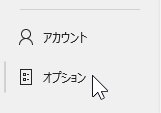
- 「Excel のオプション」画面の左メニューで「Copilot」を選択
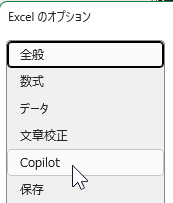
- 右画面で「Copilotを有効にします」のチェックを外して画面下の「OK」ボタンを選択
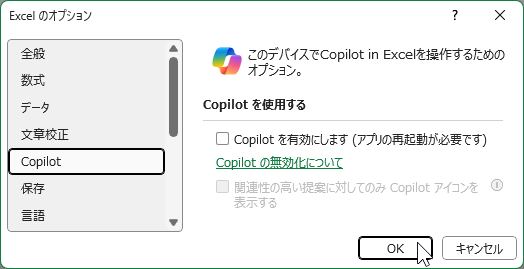
※ 無効にするときに再起動は必要ありません。
- 「Copilotアイコン」は表示されなくなり、「ホーム」リボンの「Copilot」ボタンがグレイアウト(使用できない)状態になります。
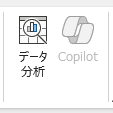
あとから「Copilotアイコン」を表示させたくなったら、同じ手順の「3」で「Copilotを有効にする」にチェックを付けて「OK」します。ただし『有効にするときは Excel の再起動が必要』です。
![]()
さらに Excel の場合、「Copilot」機能をオフにしなくても、とりあえず現在の作業中だけ「Copilotアイコン」を非表示にすることもできます。
「Copilotアイコン」をクリックして現れるメニューの一番下にある『このドキュメントを再度開くまで非表示にする』を選択すれば、一時的に「Copilotアイコン」を非常時にできます。
![]()
再度、表示したいときは、現在のドキュメントを閉じ、再度、開きます。
◆◇◆
また Excel では「Copilotを有効にします」にチェックが入っていて「Copilot」が有効な状態なら「Copilotを有効にします」項目の下に『関連性の高い提案に対してのみ Copilot アイコンを表示する』という項目が追加されます。
![]()
このチェックを外すことで「Copilot」機能は有効のまま、「Copilotアイコン」の表示だけ減らせます。
※この設定のオン/オフに Excel の再起動は必要ありません。
この場合は「Copilotアイコン」が非表示でも、セルを右クリックして表示されるメニューから「Copilot」機能を利用できます。
![]()
毎回『このドキュメントを再度開くまで非表示にする』を設定するより、この『関連性の高い提案に対してのみ Copilot アイコンを表示する』は一度、設定すれば維持されるので、手間が少ないかもしれません。
理解を深めるための「パソコン用語解説」
記事の情報は公開時あるいは更新時のもので、最新情報はリンク先など情報元の公式ページでご確認ください。

